O que é
Em algumas situações, o consultor precisa liberar o acesso do cliente na catraca manualmente, e, ao fazer isso, pode registrar uma justificativa explicando o motivo da liberação. Essas justificativas são valiosas, pois ajudam a identificar e resolver rapidamente possíveis problemas com os alunos.
Neste conhecimento, você verá de forma clara onde essas justificativas são incluídas no sistema de Acesso e no Relatório de Fechamento de Acesso.
Primeiro precisa configurar para solicitar a justificativa na liberação manual de acesso na catraca, clicando aqui você tem o passo a passo de como habilitar a configuração.
Permissão necessária
É necessário ter a permissão “9.79 – Relatório de Fechamento de Acessos“ habilitada no perfil de acesso do módulo ADM.
Observação: outra permissão que pode ser útil na utilização deste recurso é: “9.47 – Consultar relatórios de todas as empresas”.
Como fazer
Pelo sistema de acesso
1. Com o programa ZW Acesso aberto (programa de acesso ou também conhecido como programa da catraca), abra o menu do programa (use o atalho Ctrl + 0 do seu teclado);
2. Nesta tela, no campo “Lib. Entrada“;
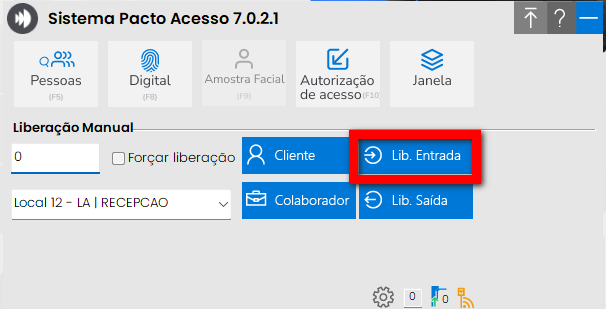
3. Clique em “Cliente“;
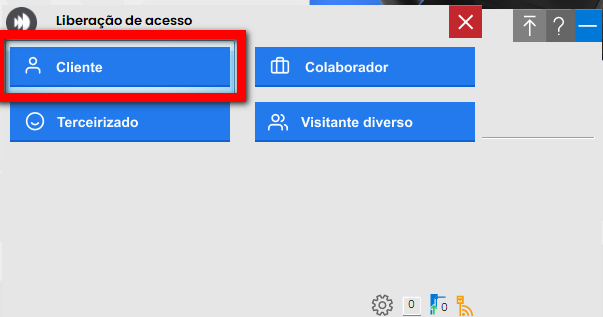
4. Insira seu “Usuário ou código” de acesso ao sistema, sua “Senha” de acesso ao sistema e clique em “Ok“;
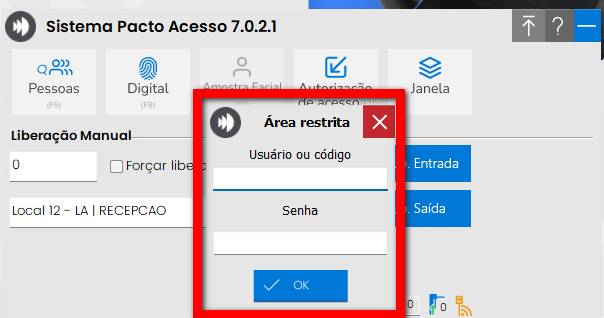
5. Em seguida pesquise pelo nome do cliente, e ao localizar clique sobre ele. Após clique em “Acesso“;
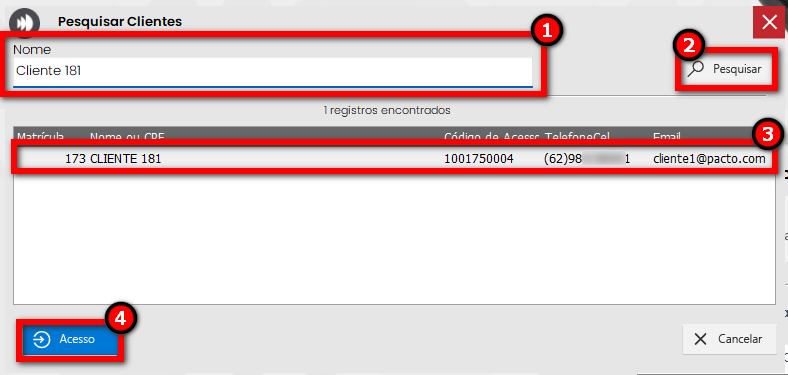
6. No campo “Justificativa” descreva o motivo da liberação manual do acesso desse cliente e clique em “Ok“;
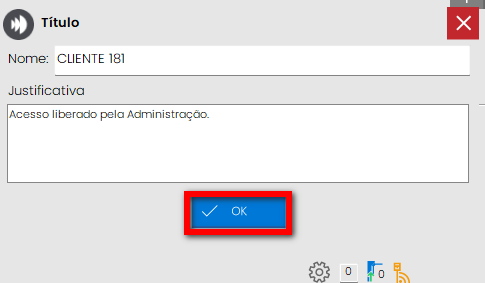
7. Pronto o acesso será liberado e a mensagem “Liberação de entrada registrado” será apresentada.
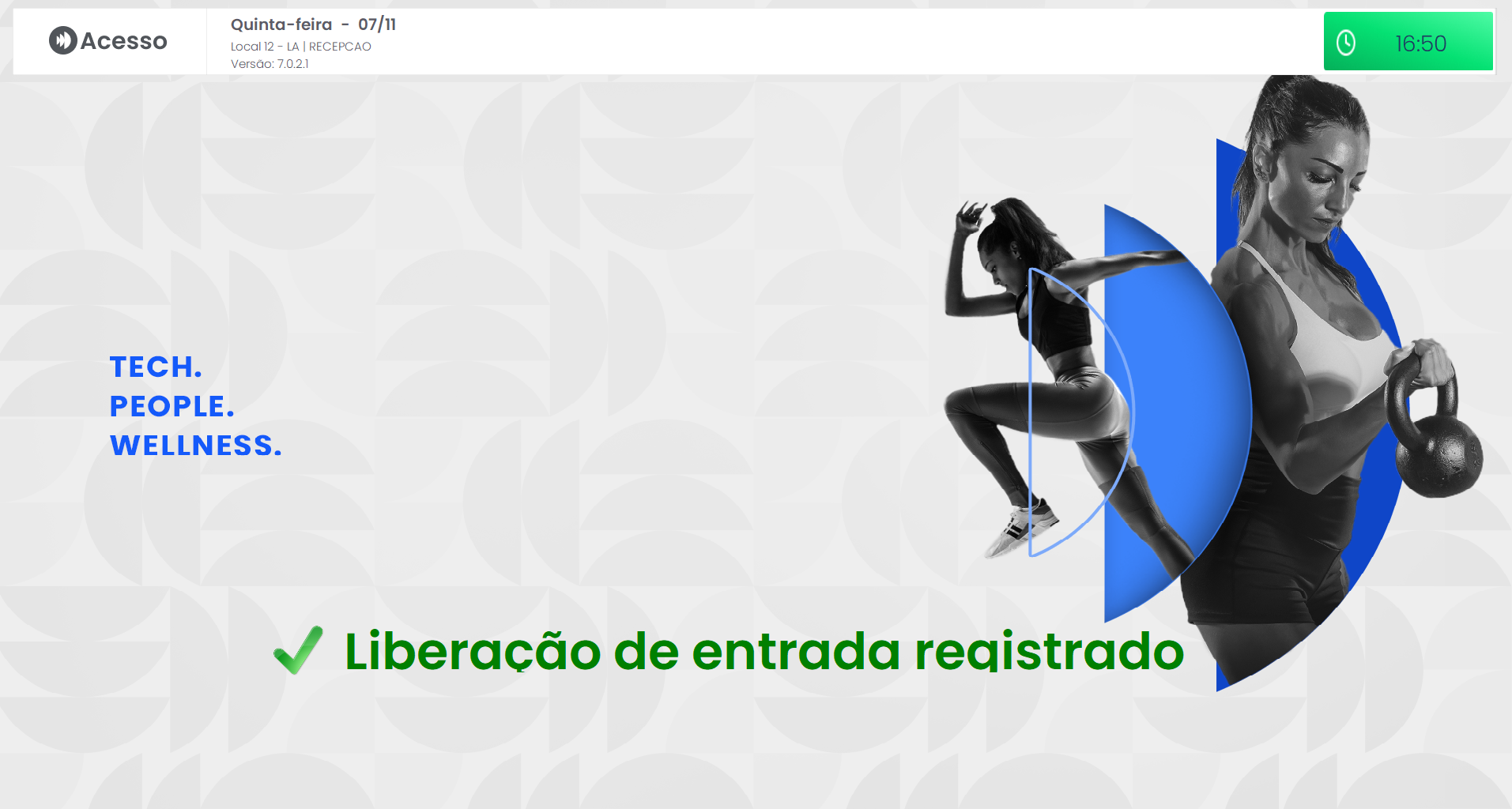
Pelo Relatório Fechamento de Acesso
Neste passo você pode ver como adicionar a justificativa após o aluno ter sido liberado manualmente na catraca, principalmente em situações onde não foi incluída nenhuma justificativa para o acesso.
1. Na lupa de busca do sistema pesquise por “Fechamento Acessos”;

2. Ao exibir a nova página de “Fechamento de Controle de Acessos de Catraca“, realize os filtros desejados, então clique em “Pesquisar”;

- Empresa: permite selecionar qual unidade da rede será analisada. Ideal para negócios com mais de uma unidade ativa;
- Período de Pesquisa: define o intervalo de tempo que você deseja consultar os acessos registrados.
- De: data e horário de início da consulta;
- Até: data e horário final da consulta;
- Botão “Hoje”: atalho rápido para preencher os campos com a data ou período desejado.
- Hoje: preenche os campos de data com o dia atual, das 00:00 às 23:59;
- Semana: define o intervalo de uma semana considerando o domingo como começo da semana, utilizando o mês da consulta como referência;
- Mês: aplica um filtro com base do primeiro dia ao último dia do mês, considerando o mês da consulta como referência.
3. Ao clicar em Pesquisar, é apresentado um resumo do total de acessos no período consultado;
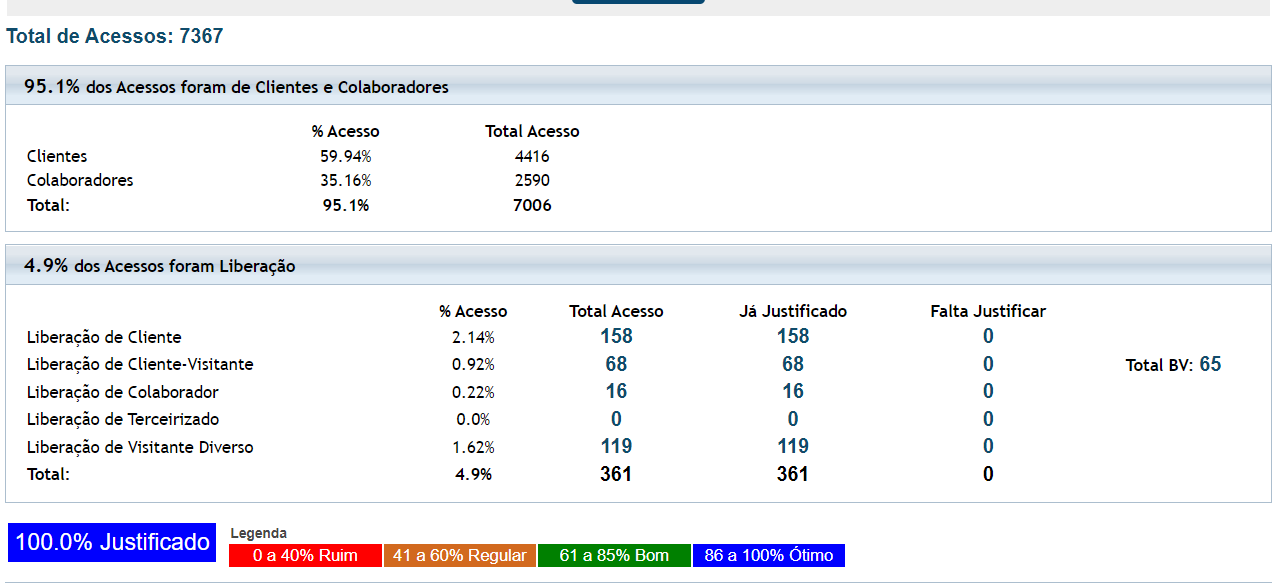
4. Localize e clique no resultado numérico na coluna “Falta Justificar” do indicador desejado;
5. Ao clicar abaixo apresenta todos os acessos liberado e na coluna “Opções” clique em “Justificar“;
6. Logo preencha os dados e clique em “Gravar“.
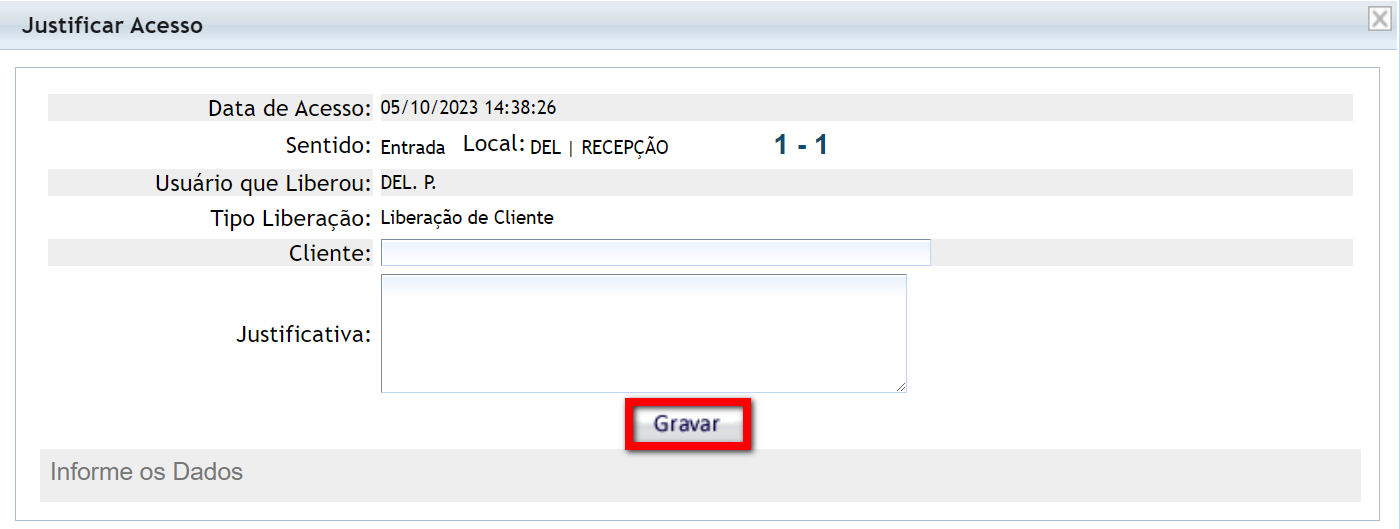
Saiba mais
Para saber como gerar uma lista de acessos, clique aqui.
Para saber como ver os indicadores de acesso da empresa, clique aqui.
Para saber onde verificar o horário de maior acesso na academia, clique aqui.
Para sabe como configurar para solicitar a justificativa na liberação manual da catraca, clique aqui.
